k8s集群安装准备
导言
那这节课呢我们就亲自动手去构建一个我们的k8s集群。那所以这章内容我们分为两个部分,第一个前期准备,我们去准备一下我们的环境,去构建对吧?第二部分就是我们的集群安装,去构建一个可用的k8s集群。那在我们的前期准备阶段,我们需要准备这些组件,首先我的k8s呢是由一个master主服务器和两个node工作节点去组成的。
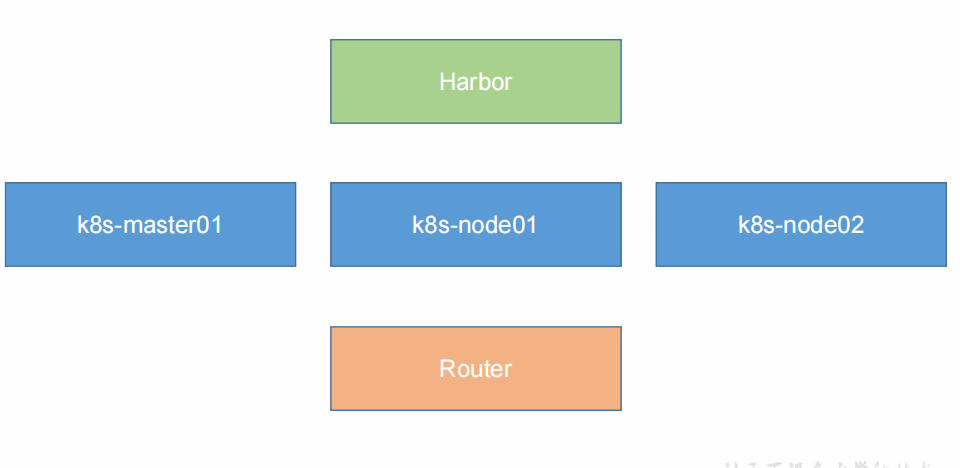
当然有很多同学会说唉这里的master服务器是不是死了以后就不高可用了?确实是这样。那这样的话我们再到时候会在最后的课程里会大家去构建一个高可用的k8s的master服务器,也就会有三个节点加入进来,那到时候我们再去构建。也就是我们需要有三台服务器了,那还有一个harbor,一般来说,如果我们要在k8s里通过一些公有镜像仓库去拖镜像的话是非常慢的,对吧?那么完全可以在harbor去下载,然后再从harbor把这个仓库的信息给它绑在我们的k8s里,通过k8s访问,我们这里有私有harbor仓库去使用镜像,那这样的话可以更友好的使用我们的镜像服务,对吧?
好,以及一个router,也就是我们的软路由。为什么在这里需要一个路由?我们这里采用的安装方式呢kubeIdm,是官方给我们提供的安装工具,就是k8s集群的安装工具。那很多同学都会说啊为什么我们不采用原网络构建,源码包构建,好处就是你可以比较好的去清晰的去认识它每个组件的配置方式。但是不好的一点就是它在运行的时候,每一个组件都是一个进程的方式,这些进程可能会死亡,没有自愈功能,那包括到今天为止,市面上能够叫得出口的一些自动化的安装方案,都是采用的是kubeIdm的调用方案。
所以在这里呢我们也会采用kubeIdm的电话方案,那有有很多人会说唉那这样的话那这一些配置不就看不到了吗?其实不然,它每一个配置文件都会放在对应的目录下,完全可以自己去检索查看,那包括我们在初始化的时候,也会给大家介绍一些比较重要的一些组件到底在哪里。这里呢有这么几个服务,那每一个呢我都尽量带大家去构建一下,比如这个 router软路由,我们会通过一个叫做哭笑的软路由去构建。因为这个k8s它是放在我们的 gce的谷歌云服务器里的,所以我们的国内由于网络问题你是访问不到的。
如果不能ke xue上网的这部分,学生呢大家心里也不要急,我会把所有的镜像全部下载好,你在运行的时候你先导入即可,那有些同学能够去进行ke xue上网的话,你就可以把 哭笑的机器地址配置在这个软路由里,让我们的所有的k8s机电都可以正常的访问谷歌云,这样就可以了,到时候我会大家去把这个router给构建一下。还有这个 harbor,这个仓库呢在我们之前, docker的视频中已经带大家去看过了,对吧?那在接下来课程中呢我会简单的去构建一下我们的harbor这么一个机器节点,以及我们三台的 k8s-node01,02,k8s-master的机器,这里的所有机器我们采用的都是centos7,具体原因我们之前也说过,因为我们的docker采用了大量的名称空间,在我们的centos六的老旧版本里,有很多命名空间都是不支持的,包括我们的overlay network文件系统都需要自己去编译内核把它加载。
所以对于我们的docker来说,或对于我们的容器化技术来说,其实是centos7才是最好的运营环境,或者是内核3.1以上才是最好的运营环境。当然最新我们应该到4.4内核,因为3.几内核会对一些某一些docker来说会有一定的bug,会造成我们的意外重启,所以最好的运营环境应该是4.4内核以上,需要大家注意一下。那接下来呢我们就把这个给大家构建一下。那首先我会分为这么几步,
软路由给构建一下
第一步我会大家把这个软路由给构建一下。第二步我会大家去构建一下我们的centos7系统的安装,因为有些同学是开发过来的对吧?
那他们可能很多不太了解,详细的centos7是怎么去安装的,如果有基础的这部分同学就可以跳过了。因为就是一个简单的centos7系统的安装而已,那系统安装完毕以后,我只会装一台对吧?剩下三台呢就会自己你们自己都自己装一下,装完以后即可把它配置一个初始化。好,那 harbor仓库,我也会在这个时间段呢去把它给构建出来,给我们的k8s提供一个可以内部访问的这么一个镜像仓库的目的,也就意味着我需要4台centos7以及一个软路由,那话不多说,我们就开始构建。
master构建
打开一下我们的虚拟机,

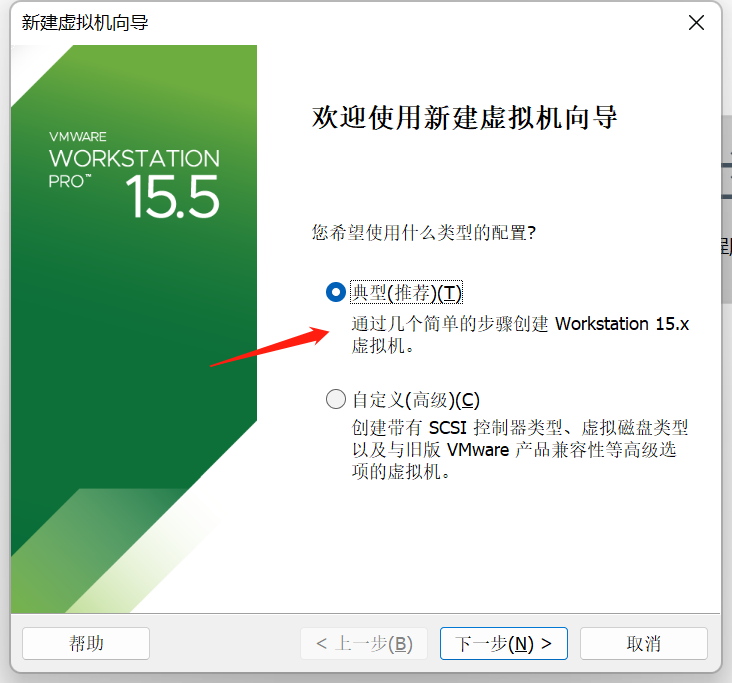

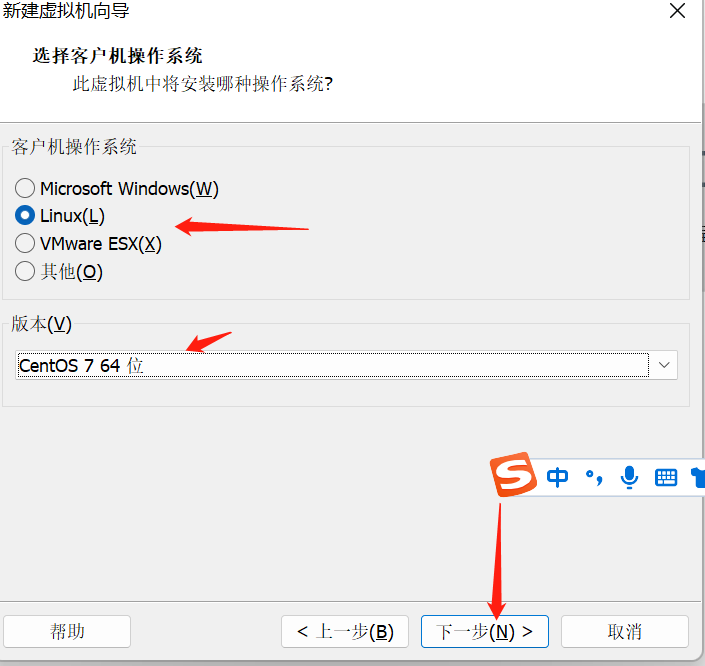
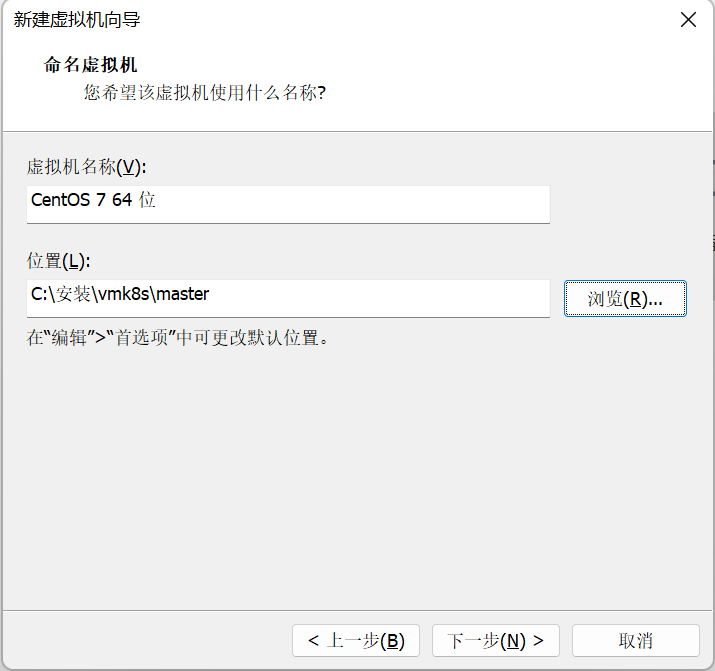
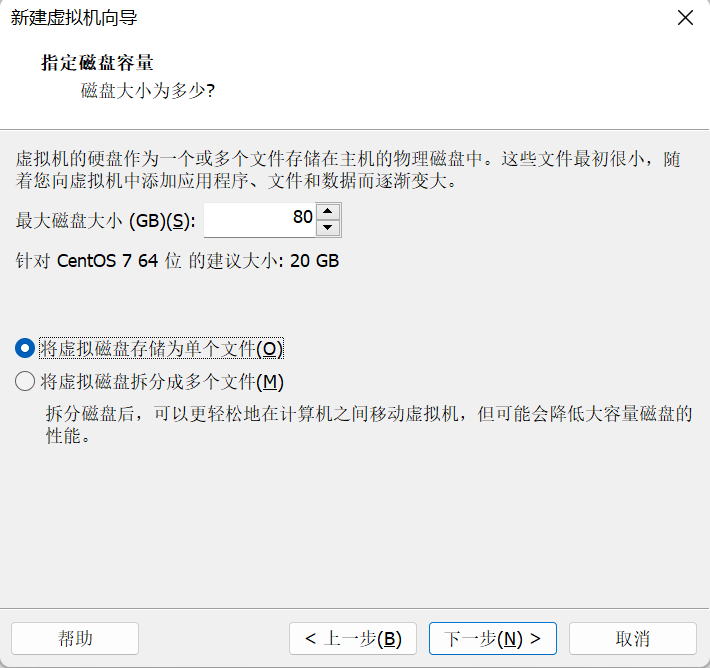
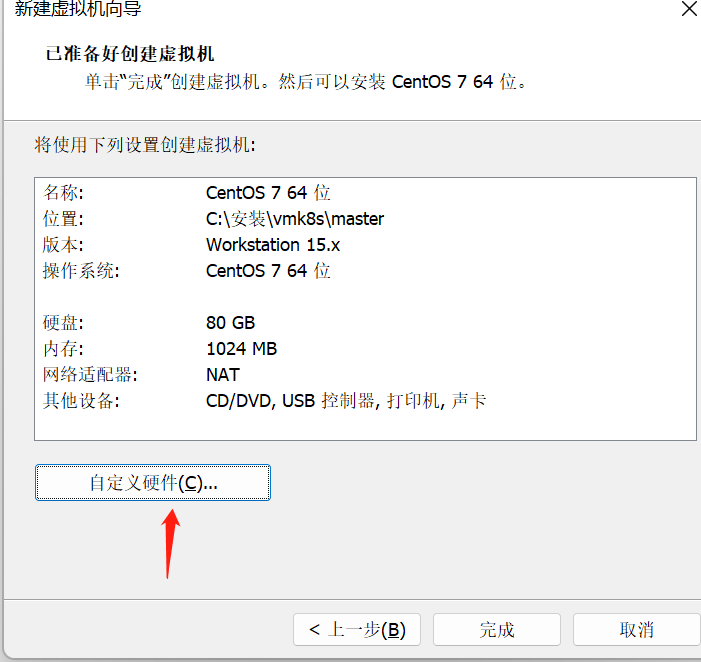

我们的磁盘大小,磁盘大小这一步需要给它大一点,比如给个因为它会逐渐逐渐增长,所以大家不要担心,我不会写100个g就会把我们的磁盘给占满,不至于对吧?100个即即可,存储为单个文件呢会有效的提升我们的磁盘的读写lo,所以建议大家存储为单个文件。虽然我们的拷贝起来比较困难,但是一般来说虚拟机在不同地域之间拷贝,没有这个需求对吧?所以最好选择单个文件。下一步完成
那我们再去创一个,叫k8s-node01的定义。
前面步骤就一样了,我就稍微快一点吧好吧? k8s-node01,,我们也把它选成四核心,然后内存呢我们把它选成4个g,工作节点需要的内容还是稍微大一点。好,依然选择我们的仅主机模式,也就意味着这几台机器你一定要放在同一模式下,你别一个搞一个桥接,一个搞仅主机模式,他们之间都访问不到,更别提里面的pod了对吧?磁盘推荐,磁盘类型推荐。
创建新磁盘,100个g别搞少了,如果小的话再导入镜像的时候就会满了。完成第二个。
那我们再来一个三台对吧?
K 8s nod02。这两台note的配置方式是一样的,所以我就稍微快一点。
harbor机器对吧?
因为我们后面有些实验是需要跟我们的 harbor进行连接的,那么可以把创一个处理器,这里我们就给他一个双核心即可,内存的话我们就给一个两个g吧就够了。好仅主机模式,也是100个g吧小的话存不下对吧?
然后我们再去创建一个软路由,我们现在选到我们的windows,原因是我们需要在PE里进行软路由的写入。
好,我们把它叫做什么叫koolshare(哭笑)。koolshare是我们国家的一个科研项目,是我们国内人搞的这么一个开玩笑,一个软路由的实现方案。,bios模式,这一步需要认真听,一核心即可,那你为了让它启动快一点,你可以给个双核心,内存现在先拉到4个g因为我们要进入我们的windows的PE里面去进行所谓的克隆,所以windows PE的话你给的内存越高是不是越快?仅主机模式这里要选 lsi logic模式,模式一定要选ide模式
下一步创建新磁盘,单个文件比如是20个g就够了。那我们一下创了这么多节点对吧?
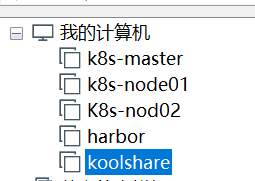
我先带大家去构建我们的koolshare可以吧?然后再带你们去安装一个自动化日期,然后我就快进了,快进的方式就是这4台机器,centos7漆全部安装完毕了,我们再开始初始化。
本文来自博客园,作者:小陈子博客,转载请注明原文链接:https://www.cnblogs.com/cj8357475/p/17101213.html




【推荐】国内首个AI IDE,深度理解中文开发场景,立即下载体验Trae
【推荐】编程新体验,更懂你的AI,立即体验豆包MarsCode编程助手
【推荐】抖音旗下AI助手豆包,你的智能百科全书,全免费不限次数
【推荐】轻量又高性能的 SSH 工具 IShell:AI 加持,快人一步
· 震惊!C++程序真的从main开始吗?99%的程序员都答错了
· winform 绘制太阳,地球,月球 运作规律
· 【硬核科普】Trae如何「偷看」你的代码?零基础破解AI编程运行原理
· 上周热点回顾(3.3-3.9)
· 超详细:普通电脑也行Windows部署deepseek R1训练数据并当服务器共享给他人
2022-02-08 jmeter简单测试使用